-
最简单的win10如何设置密码的方法
- 2016-08-05 14:00:13 来源:windows10系统之家 作者:爱win10
不用光盘怎么重装系统呢?现在很多的电脑都不带光驱了,所以光盘安装系统已经不再流行,网友们也疑问了,不用光盘怎么重装系统?现在U盘非常好用又流行,可以用U盘安装系统啊!接着小编就以非常简单好用的u大师工具介绍U盘安装系统教程。
更简单的可以使用小白,点击查看视频教程:http://www.xiaobaixitong.com/video1/
免费系统重装步骤:
1. 下载好U盘大师软件,并把它安装在电脑上,启动U盘大师软件并插入U盘
(注意:在制作启动盘时需要格式化U盘,U盘有重要资料,需拷贝到别的地方)。
2、当你插入U盘时“选择u盘:”的地方会出现你的U盘;

大神告诉你不用光盘怎么重装系统图1
3、以上工作做完就可以开始制作我们的启动盘啦,点击主界面下面的“一键制作USB启动盘”按钮,就可以制作啦,制作成功后软件会提示你制作成功;

大神告诉你不用光盘怎么重装系统图2
4、为了确保启动盘制作成功,我们应该模拟启动一下,点击主界面下面的“模拟启动”按钮,如果成功的话会弹出一个窗口,如果没有的话,就可能前面那出错了,再照上面做一遍,至到出现为至。

大神告诉你不用光盘怎么重装系统图3

大神告诉你不用光盘怎么重装系统图4
1、注意:以下我都是以32位系统做的,64位和这个做法是一样的,只是在做的时候把系统换成64位的就行啦!
关于这一步我们得分两种情况,根据自身情况选择一种做就行啦,不要两个都做:
1.如果我们要装的机器能正常打开,我们就把我们刚下载的“深度技术 GHOST WIN7 SP1 32位 署假装机版 V2014.07.iso”这个文件解压缩,找到GHO文件,拷贝到这台机器的“D盘”的根目录里。

大神告诉你不用光盘怎么重装系统图5
2.如果我们要装的机器不能正常打开,我们就把“深度技术 GHOST WIN7 SP1 32位 署假装机版 V2014.07.iso”这个文件jie拷贝到我们所做的启动盘里(注意:先做好启动盘,再把文件拷到启动盘(U盘)里);
1、首先,我们把制作好的启动盘插入所要装系统的电脑上;然后,打开电源,紧接着就一直点击(注意:是一直点击,不要按着不动)“boot menu”启动的热键(我的是F12,不同电脑不一样,下面图一有详细介绍),一直等到“boot menu”窗口的出现;
出现“boot menu”窗口后,用键盘的上下键,选择“USB HDD:**********”(*******代表你的U盘品牌、型号等,例如我的是“Kingston DataTraveler 108”),接着按 “Enter”键进入就行啦;

大神告诉你不用光盘怎么重装系统图6

大神告诉你不用光盘怎么重装系统图7
2、我们会进入“U盘大师”的界面,用键盘的“上下键”选择,根据个人情况,如果是新机器就选择第一项,如果是老机器就选第二项,不清楚的话就选第一个也行,接着按“Enter”键进入就行啦,这样我们就能进入PE系统啦;

大神告诉你不用光盘怎么重装系统图8
1、我们进入PE系统后,打开“计算机”,把系统所在的硬盘 C盘 格式化。

大神告诉你不用光盘怎么重装系统图9

大神告诉你不用光盘怎么重装系统图10
2、返回桌面,打开“通用GHOST工具”,如下图,
首先选择“简易模式”,然后选择“恢复系统”,就会出现一个“请选择要恢复的镜像”的窗口,我们就找到我们之前下载解压得到的“GHO”这个文件(注意:之前我们在第二步:拷贝系统文件时分了两种情况,如果是第一种情况,我们去“D盘”去找系统文件;如果是第二种情况,我们就去移动U盘里找文件),选中点打开就出现“请选择所要恢复的分区”的窗口,我们选中“C:\”然后点“继续”就行啦。

大神告诉你不用光盘怎么重装系统图11

大神告诉你不用光盘怎么重装系统图12

大神告诉你不用光盘怎么重装系统图13

大神告诉你不用光盘怎么重装系统图14
3、接着,就会出现如下图所示的窗口,我们等待进度条完成,窗口消失后;我们就拔出U盘,重启一下电脑就行啦

大神告诉你不用光盘怎么重装系统图15
接下来电脑就会自动安装系统啦(注意:期间会自动重启几次,我们不要动它,让他自动安装就行)。

大神告诉你不用光盘怎么重装系统图16
大神告诉你不用光盘怎么重装系统的全部内容到此就结束了,U盘安装系统是简单好用又快捷,因为U盘比光盘读取数据要快,所以安装也比较快,半小时搞定重装系统,台机、笔记本通吃,系统故障问题装机就再也不用求人!
猜您喜欢
- 雨林木风u盘安装系统教程详解..2016-08-27
- 详细介绍系统之家win7安装步骤..2017-05-20
- Win7系统屏幕字体模糊不清晰怎么办..2015-04-28
- 电脑声音图标有红叉怎么办?小编告诉你..2018-01-20
- win7系统怎么装_win7系统怎么安装?..2016-08-28
- 用u盘安装win7旗舰版图文教程..2017-04-26
相关推荐
- 新萝卜家园一键装机系统教程.. 2016-10-07
- windows10雨林木风系统下载教程.. 2016-11-11
- 电脑定时关机怎么设置比较好.. 2016-08-07
- 小编告诉你xp与win10的区别 2017-10-09
- 在线一键重装系统win7教程 2017-02-16
- win7系统打印子系统如何重置.. 2015-05-20





 系统之家一键重装
系统之家一键重装
 小白重装win10
小白重装win10
 惠普电脑Ghost_Win7 32位自动激活旗舰版V14.8
惠普电脑Ghost_Win7 32位自动激活旗舰版V14.8 萝卜家园ghost win8 64位专业版下载v201707
萝卜家园ghost win8 64位专业版下载v201707 360安全浏览器 v5.1.9.6绿色版
360安全浏览器 v5.1.9.6绿色版 深度技术win7系统下载32位装机版1704
深度技术win7系统下载32位装机版1704 爱点浏览器 1.0
爱点浏览器 1.0 CIMCO Edit5 v5.50.8 绿色中文版 (数控编程软件)
CIMCO Edit5 v5.50.8 绿色中文版 (数控编程软件) 红莲花安全浏
红莲花安全浏 深度技术win1
深度技术win1 深度技术Ghos
深度技术Ghos 7-Data Recov
7-Data Recov wise care 36
wise care 36 电脑公司 Gho
电脑公司 Gho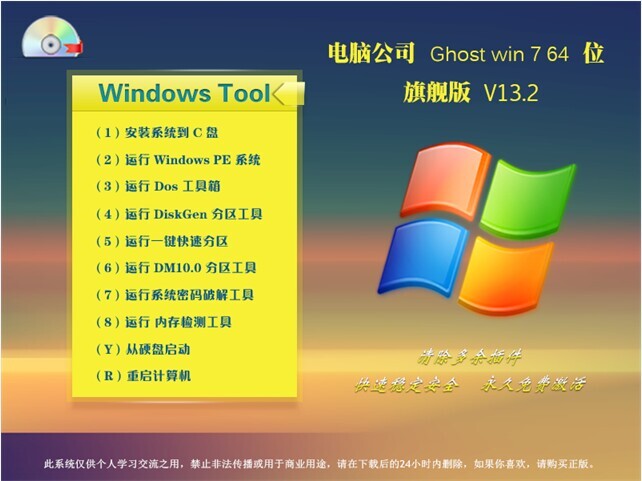 电脑公司 Gho
电脑公司 Gho 米聊PC电脑版
米聊PC电脑版 魔法猪 ghost
魔法猪 ghost Win10简体中
Win10简体中 系统之家win1
系统之家win1 粤公网安备 44130202001061号
粤公网安备 44130202001061号